|
|
#1 |
|
Сообщения: n/a
|
Как пользоваться CCleaner?
 На сайте я уже несколько раз вскользь упоминал программу под названием CCleaner. Она представляет из себя бесплатный инструмент для очистки и оптимизации операционных систем Windows от компании Microsoft. Меня нередко спрашиваются, как ею правильно пользоваться? Сегодня я подробно отвечу на этот вопрос. В первую очередь необходимо скачать утилиту. Распространяется она бесплатно. Также существует и платная версия, которая наделена несколькими дополнительными функциями. На мой взгляд, обычному пользователю вполне хватит бесплатной версии. Итак, заходим на официальный сайт, качаем утилиту и устанавливаем ее на компьютер.
Первый запуск. Перед вами откроется окно вот такого вида:
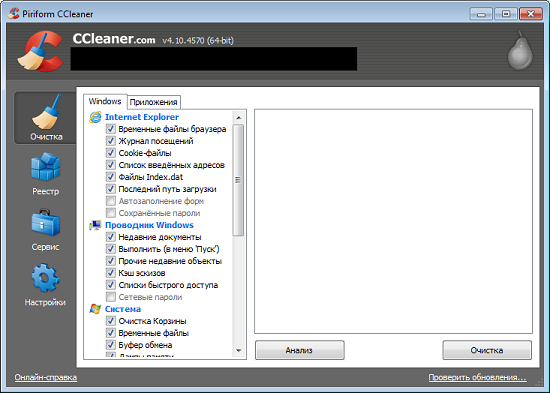 Ничего не трогаем. Если вдруг так получилось, что у вас установлен не русский язык, а отличный от него, идем в «Настройки» (нижняя кнопка в виде шестеренки в левом меню), выбираем подраздел «Настройки» и в графе «Язык» (Language) меняем его на русский.
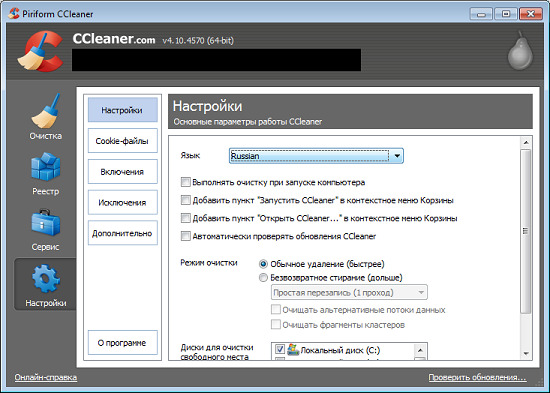 Здесь же, кстати, можете поставить галочку с пунктом «Автоматически проверять обновления CCleaner», что бы у вас всегда была свежая версия программы.
Надеюсь, с настройками все понятно. Больше ничего в этом меню вам пока лучше не трогать.
Теперь выбираем пункт «Очистка» в левом меню. Перед вами открылось окошко с различными пунктами и проставленными к ним галочками.
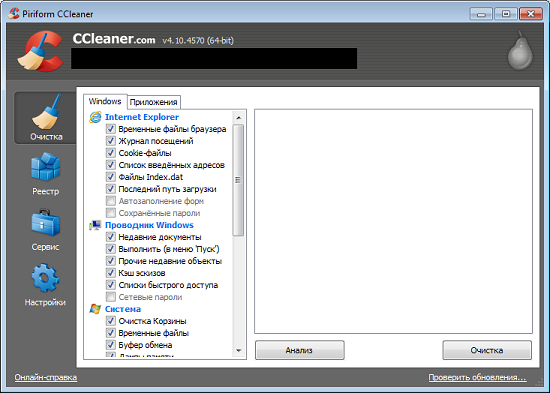 Что же это за пункты? Например, для браузера Internet Explorer это: временные файлы, журналы посещений, cookie-файлы, список введенных адресов, последний путь загрузки и т.д. Практически те же самые данные будут относятся и к другим интернет-обозревателям, которые установлены на вашем компьютере (выберите вкладку приложения).
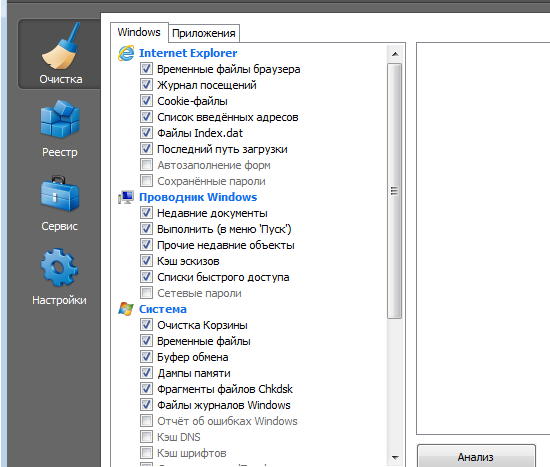 Оперируя галочками, вы должны самостоятельно выбрать те пункты, которые вам необходимы. Например, в журнале посещений находятся все сайты, которые вы посещали за последнее время. Соответственно, этот раздел будет полностью очищен в интернет-обозревателе. Поэтому вам необходимо как можно более внимательно расставить галочки. В этом ничего сложного нет, просто не забывайте о том, что многие заполненные данные из браузеров, в том числе пароли. Необходимую вам информацию лучше предварительно сохранить.
После того, как вы расставите галочки (это нужно сделать в обеих вкладках: Windows и «Приложения»), нажимаем на кнопочку «Анализ». Именно с ее помощью программа найдет все необходимые данные для очистки. Обязательно предварительно закройте все браузеры. Вот что у нас получилось:
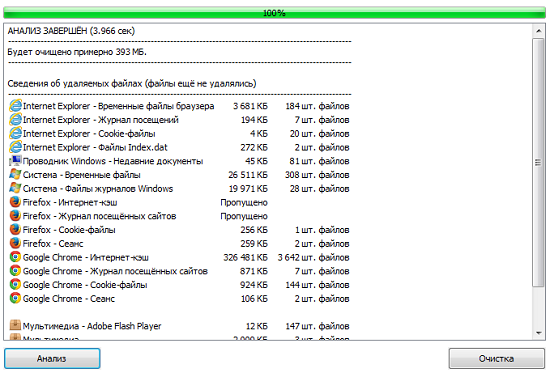 Следующий шаг. Нажимаем на кнопку «Очистка» и дожидаемся, пока все файлы не будут удалены.
Что еще умеет делать CCleaner? Чистить реестр. Это очень важная функция. После того, как вы удаляете какую-либо программу, от нее остаются так называемые «хвосты» в реестре. Их можно удалять самостоятельно, но обычному пользователю это зачастую не под силу, поскольку нужно лезть в реестр Windows… Проще использовать тот же CCleaner.
Нажмите на кнопку «Поиск проблем», после чего система соберет все данные из реестра. Вам покажут отсутствующие DLL и приложения, неверные расширения файлов, временные файлы MUI и так далее. Выбрав их, нажмите кнопку «Исправить», CCleaner все сделает самостоятельно. Перед исправлением можно сохранить файлы в виде бекапа. Нужно это делать или нет, решайте сами, я обычно ничего не сохраняю, хотя это может привести даже к краху системы.
 Меню «Сервис» позволит вам удалить программы, установленные на компьютере, включить или отключить программы в автозагрузке, найти файлы-дубликаты на жестких дисках, управлять точками восстановления и даже затереть файлы на дисках. Само собой, делать это нужно очень аккуратно.
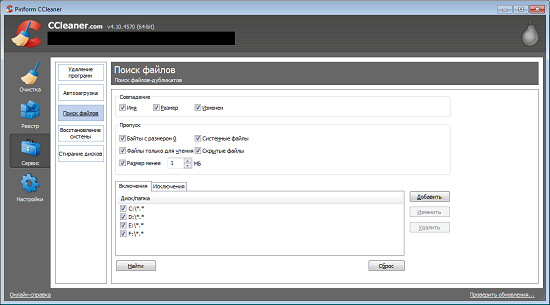 Что все это дает? Очистку дисков от ненужных данных. Как показывает практика, такие действия позволяют стабилизировать работу компьютера и программ. Только пользоваться CCleaner нужно очень осторожно, поскольку велик шанс напортачить. Здесь можно скачать саму программу: http://ccleaner.org.ua/download/ |

|
|
|
#2 |
|
Главный Кинооператор
  Гуру Форума
Гуру Форума
|
Я бы не сказал, что её хватает. Платная (вскрытая) версия оччень сильно всё облегчает, так как в ней после настроек можно вообще не входить в меню программы и она будет чистить всё сама автоматически и постоянно. Не смешите меня. Единственное, что можно напортачить - это подтереть пароли в кукисах и темпоральные файлы сохранения посещённых страниц. Научитесь любить рессурс собственного сайта. Советую скачать здесь: http://kinozal.tv/browse.php?s=CClea...=0&w=0&t=0&f=0 Когда полноценно научитесь пользоватся программой, то дополните тему пояснениями в настройках. |

|
|
|
#3 |
|
Главный Кинооператор
  Великий Гуру
Великий Гуру
|
|

|
|
|
#4 |
|
Разработчик
  Форумчанин
Форумчанин
|
Часто бывает так, что переделанные (модифицированные) программы лучше оригинала. Указанный автором цитаты адрес http://ccleaner.ideaprog.download/ нормальный. Скачивается без посредников (файлообменников). |

|
|
|
#5 | |
|
Главный Кинооператор
  Великий Гуру
Великий Гуру
|
|
|

|
|
|
#6 | |
|
Разработчик
  Форумчанин
Форумчанин
|
Написав "Часто бывает так, что переделанные (модифицированные) программы лучше оригинала.", я имел ввиду просто её функциональность, например, плеер KMP c сайта разработчика не воспроизводит видео с редкими расширениями, а модифицированные умельцами воспроизводят. Чаще всего мне попадались в исполнении Portable. Возможно, из-за того, что я всегда стремлюсь использовать программы в исполнении Portable. |
|

|
|
|
#7 | |
|
Главный Кинооператор
  Великий Гуру
Великий Гуру
|
|
|

|
|
|
#8 |
|
Сообщения: n/a
|
Я, как настоящий "продвинутый пользователь" знаю, что если зайти в эту программку, то можно освободить место, удалить ненужные файлы, а нужны сжать (???поправьте, если не права). У меня такая установлена, но по моему скромному мнению, работает не особо эффективно. Ненужные файлы все равно скапливаются в течении дня, и мне вручную приходится опять их убирать. Откуда они появляются? Насколько я прочитала в статьях, то чем больше я перехожу на разные странице в браузере, тем больше файлов у меня накапливается, +кеш от программ, +устарелые программы , которыми я не пользуюсь (их проще сразу удалить). Теперь читаю, как можно настроить СС так, чтобы он автоматически убирал не нужное, сжимал программы, музыку, видео на устройстве. Начала замечать, что после очистки гаджет действительно быстрее работает. Но у меня эта радость кратковременная. Ну что ж, будет пробовать)
|

|
|
|
#9 | |
|
Разработчик
  Форумчанин
Форумчанин
|
Так, как читать текст сообщения? С кавычками или без? |
|

|
|
|
#10 |
|
Рецензент
 Завсегдатай
Завсегдатай
|
Когда-то давно пользовался "CCleaner"-м. По правде сказать, он меня не особо впечатлил. Теперь использую вот это: "Reg Organizer" И уже не один год. По-моему, этот инструмент гораздо более эффективен по сравнению с героем данной темы. Да и функционала побольше будет. Не сочтите этот пост рекламой, просто делюсь опытом. Ну, а каждый выбирает то, что ему больше по душе.
|

|
|
|
#11 |
|
Зритель
 Новичок
Новичок
|
Хорошая программа! Нравится, что несмотря на простоту, очень эффективная
|

|
|
|
#12 | |
|
Зритель
  Завсегдатай
Завсегдатай
|
Специалисты Cisco Talos предупредили о неприятном инциденте, затрагивающем популярное приложение CCleaner, использующееся для оптимизации и «чистки» ОС семейства Windows. По данным исследователей, неизвестные злоумышленники скомпрометировали приложение еще 15 августа 2017 года, и вплоть до 12 сентября 2017 года вместе с CCleaner распространялась малварь Floxif. |
|

|
|
|
#13 | |
|
Главный Кинооператор
  Великий Гуру
Великий Гуру
|
|
|

|
|
|
#14 |
|
Главный Кинооператор
  Великий Гуру
Великий Гуру
|
Утилиту CCleaner взломали, в ее составе месяц распространялась малварь
Специалисты Cisco Talos предупредили о неприятном инциденте, затрагивающем популярное приложение CCleaner, использующееся для оптимизации и «чистки» ОС семейства Windows. По данным исследователей, неизвестные злоумышленники скомпрометировали приложение еще 15 августа 2017 года, и вплоть до 12 сентября 2017 года вместе с CCleaner распространялась малварь Floxif. Специалисты рассказывают, что изучая официальную версию CCleaner 5.33, они заметили, что приложение связывается с подозрительным доменом. Как оказалось, ответственен за это был вредонос Floxif, работающий лишь на 32-битных системах из-под учетной записи администратора. Малварь собирает все данные о зараженной машине (информацию о системе, запущенных процессах, MAC-адресах сетевых устройств и уникальные ID комплектующих), а затем передает их на удаленный сервер злоумышленников. При этом вредонос способен скачивать и запускать дополнительные бинарники, хотя по данным исследователей, ни один зараженный хост так и не подвергся второй фазе атаки, то есть Floxif не загружал дополнительные пейлоады на зараженные устройства. Эксперты Cisco Talos полагают, что злоумышленники каким-то образом скомпрометировали цепочку поставок Avast, и использовали цифровой сертификат, чтобы подписать вредоносную версию CCleaner 5.33, подменив ею легитимный вариант. Исследователи не исключают, что в данном случае преступникам помогал инсайдер. Разработчики CCleaner, компания Piriform, которую недавно приобрела Avast, уже подтвердили случившееся в официальном блоге. Они пишут, что заражению подверглись 32-битные варианты CCleaner 5.33.6162 и CCleaner Cloud 1.07.3191. 13 сентября 2017 года была выпущена версия CCleaner 5.34, а также обновление 1.07.3214 для CCleaner Cloud, которые не содержат вредоносного кода. Всем пользователям настоятельно рекомендуется обновиться как можно скорее, так как функции автообновления в CCleaner не предусмотрено. Представители Avast сообщили, что зараженные Floxif версии CCleaner успели распространиться на 2,27 млн компьютеров (это лишь около 3% пользователей утилиты). Однако в компании полагают, что благодаря вышедшим апдейтам, которые «обезвредили» малварь, пользователи уже в безопасности. Провериться на заражение можно достаточно просто: нужно найти в реестре HKEY_LOCAL_MACHINESOFTWAREPiriformAgomo и проверить, содержатся ли там элементы MUID и TCID. Если да – это признак заражения Floxif. |

|












